Thunderbird Konfiguration
Eine veraltete Anleitung findet sich hier. Allerdings gibt es mittlerweile eine neue Thunderbird-Version, die eine andere Benutzeroberfläche hat. Die Einstellungen können trotzdem übernommen werden.
Daher soll im folgenden die Vorgehensweise beschrieben werden, die für die aktuelle Thunderbird-Version gilt. Die wesentlichen Schritte sind:
- Zertifikat herunterladen
- Zertifikat importieren
- Vertrauen bearbeiten
- Minimale TLS-Version herabsetzen
- E-Mail-Konto anlegen
Zertifikat herunterladen
Bevor die eigentliche Konfiguration beginnen kann, muss das persönliche Benutzerzertifikat heruntergeladen werden.
Authorisierte Benutzer finden ihr Zertifikat hier!
Zertifikat importieren
Zunächst müssen die Einstellungen geöffnet werden. Dazu ist das Symbol in der rechten oberen Ecke mit den drei liegenden Balken da.
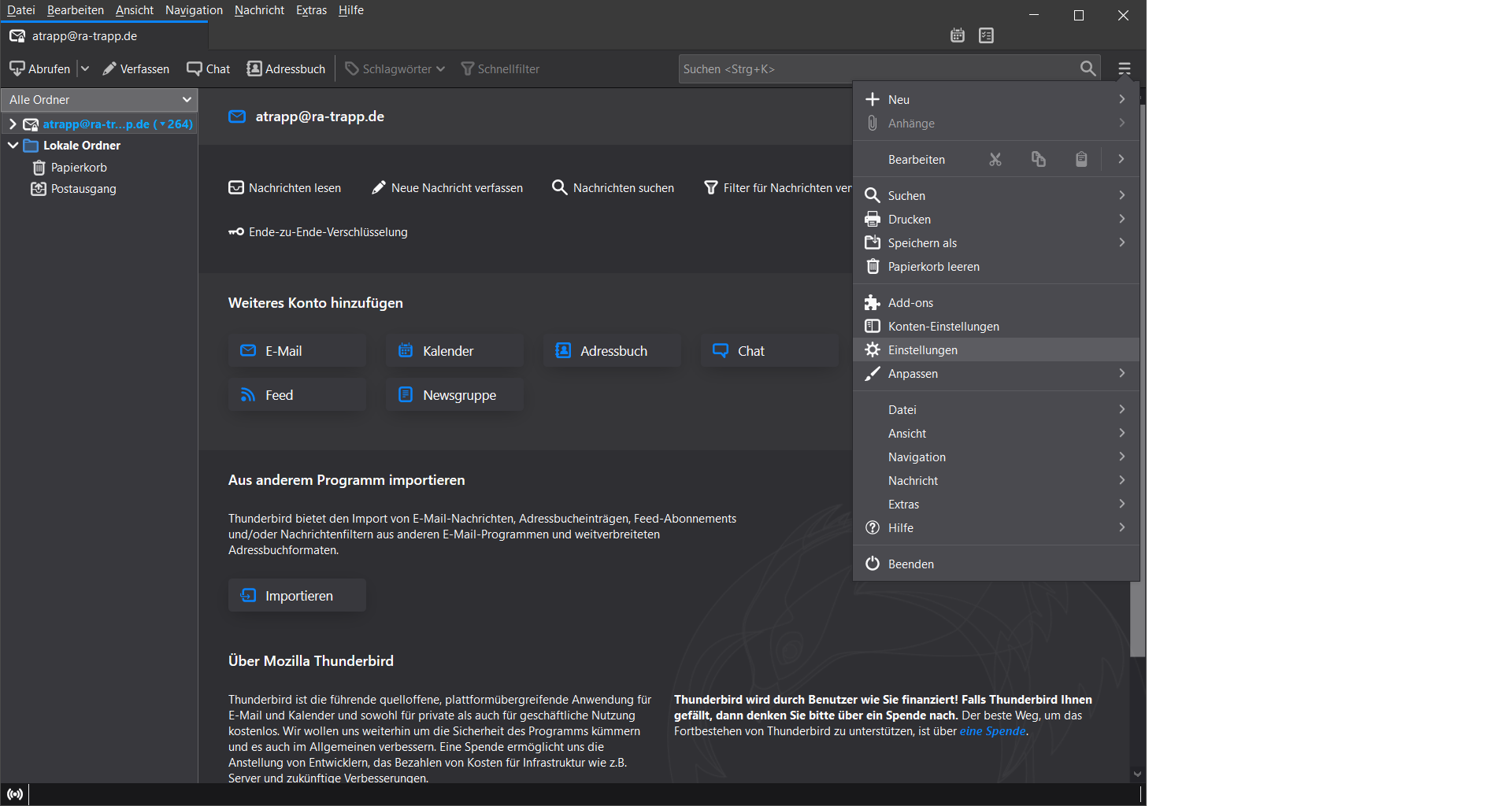
Es öffnet sich ein Fenster mit einer Vielzahl von Einstellungsmöglichkeiten. Auf der linken Seite gibt es drei Punkte:
- Allgemein
- Verfassen
- Datenschutz & Sicherheit
- Chat
Hier muss zunächst der dritte Punkt von oben ausgewählt werden (hier blau markiert). Ganz unten in dem Fenster findet sich eine Schaltfläche, mit der sich die Zertifikatsverwaltung öffnen lässt.
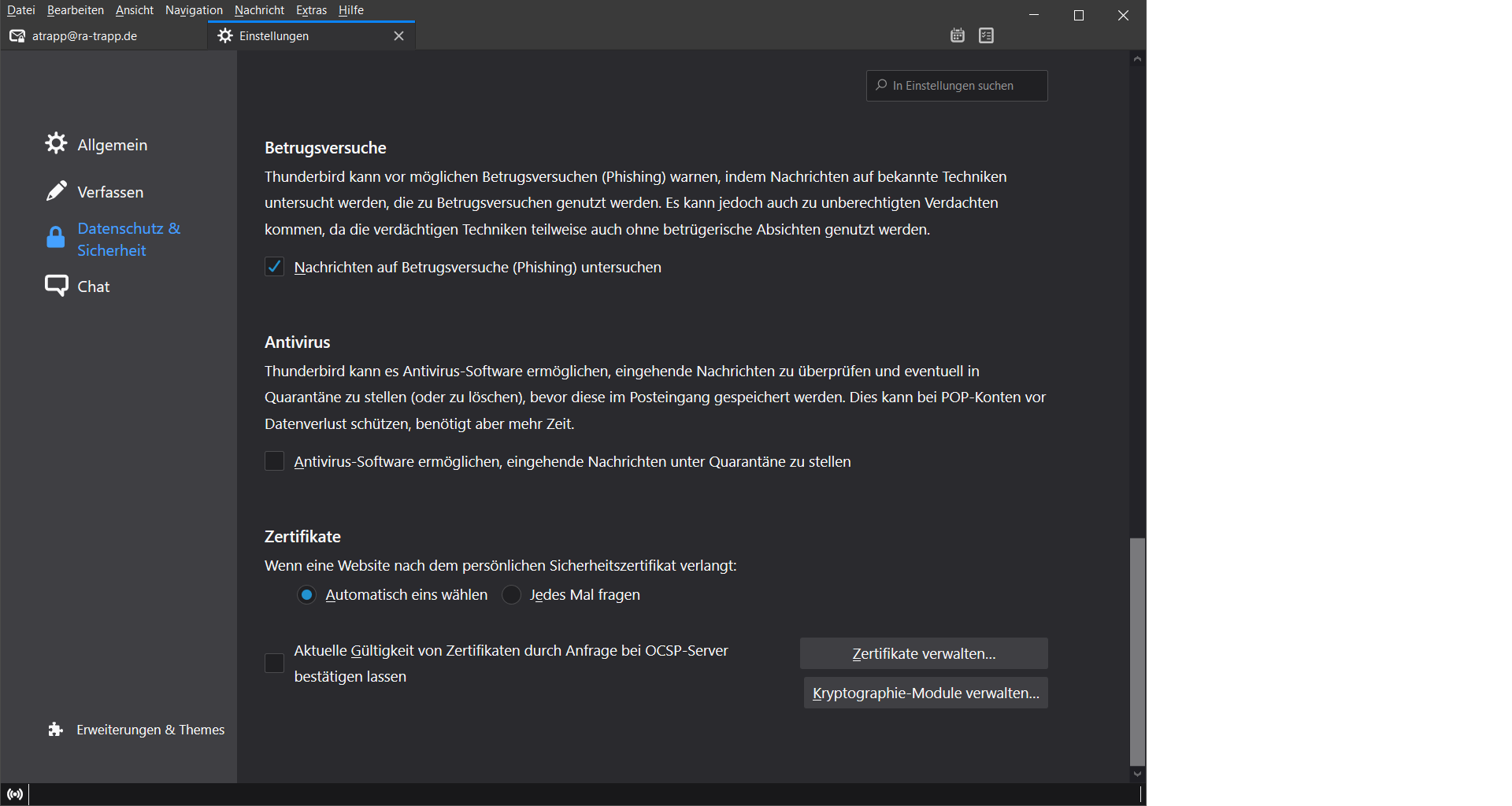
Das Zertifikat wird dann über den Menüpunkt Einstellungen > Ihre Zertifikate importiert.
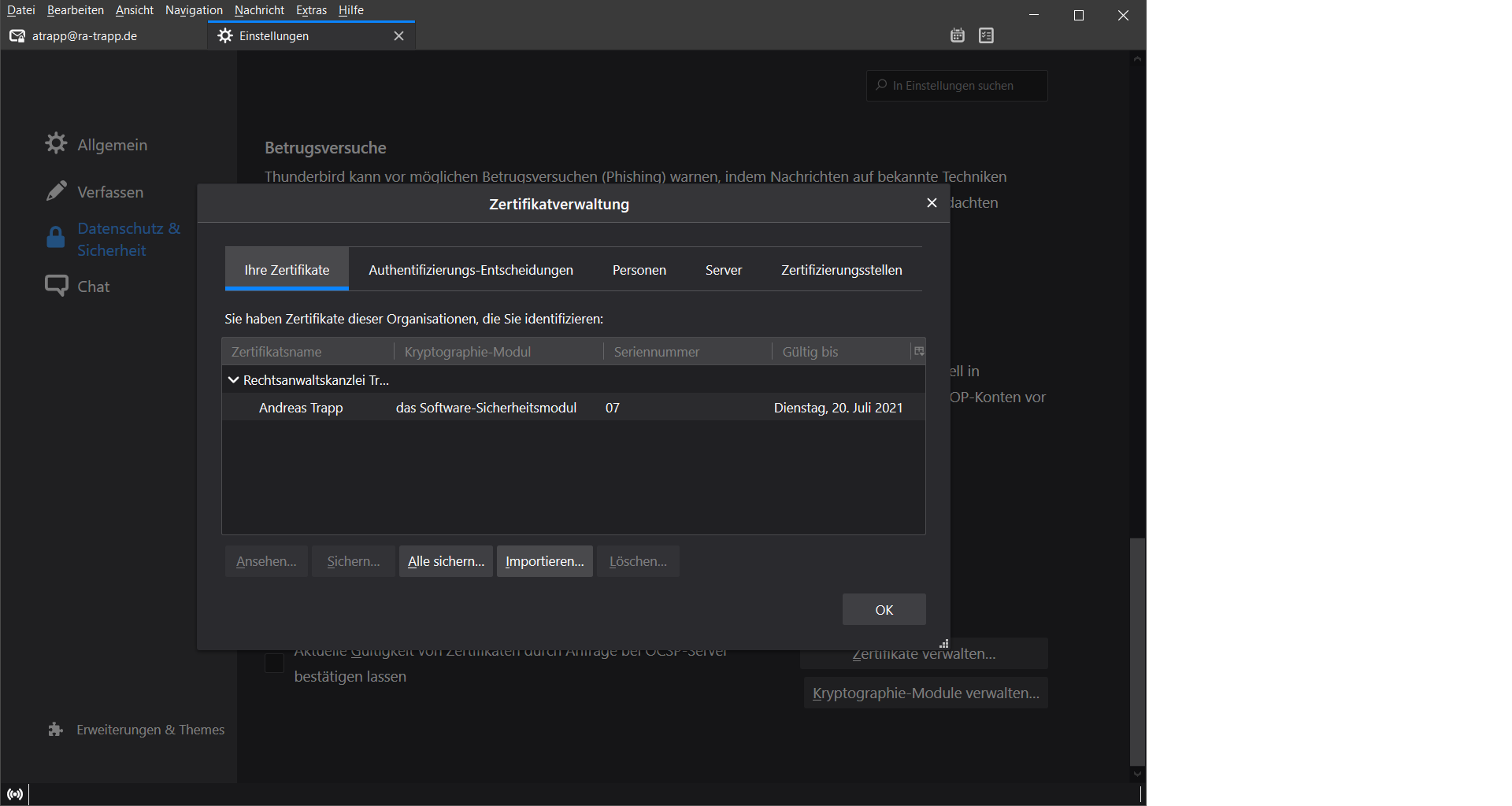
Vertauen bearbeiten
Dadurch, dass das persönliche Zertifikat importiert wird, wird auch automatisch die zugehörige Zertifizierungsstelle importiert.
In der Zertifikatsverwaltung gibt es einen eigenen Reiter Zertifizierungsstellen. Dieser muss jetzt ausgewählt und die Zertifizierungsstelle Rechtsanwaltskanzlei Trapp angeklickt werden. Nun kann das sogenannte "Vertrauen" bearbeitet werden. Hier müssen die Punkte "E-Mail Absender" und "Websites" angeklickt werden.
E-Mail-Konto anlegen
In der Anleitung sind die Angaben, die zum Anlegen des E-Mail-Kontos einzutragen sind, beschrieben.